기술 지원 사이트는 당신을 환영합니다, 친애하는 방문자! 방법을 알고 싶어요 NTFS용 플래시 드라이브 포맷, 또는 더 이상 사용되지 않는 FAT32로 돌아가시겠습니까?
그런 다음 빠르게 스와이프하는 방법을 읽어보세요. 플래시 드라이브 포맷타사 소프트웨어를 사용하지 않고 내장된 Windows 도구를 사용하여 편리한 방법으로
Windows XP에서 NTFS로 USB 플래시 드라이브 포맷하기
USB 플래시 드라이브를 NTFS로 포맷하는 방법에는 여러 가지가 있습니다. 각각을 순서대로 고려하고 실제로 가장 좋아하는 것을 선택하십시오. 플래시 드라이브에 중요한 데이터가 있는 경우 이를 위해 하드 드라이브에 복사해야 함을 미리 경고합니다. 포맷하는 동안 파괴되지 않고 나중에 수행할 필요가 없도록 합니다.
정책을 변경하여 Windows XP에서 USB 플래시 드라이브 포맷
많은 Windows XP 사용자는 USB 플래시 드라이브를 포맷할 수 없는 일반적인 문제에 직면합니다. NTFS... 이것은 디스크 관리를 통해 표준 방식으로 플래시 드라이브를 포맷하는 것을 허용하지 않는 Windows XP 운영 체제의 기능입니다.

그러나 여전히 서식 지정 방법이 있으며, 게다가 간단하고 간단합니다. 절차는 다음과 같습니다.
장치 관리자로 이동해야 합니다.
시작 -> 설정 -> 제어판 -> 시스템 -> 장치 관리자
"디스크 장치"에서 USB 플래시 드라이브를 찾아 마우스 오른쪽 버튼으로 클릭하고 "속성"을 선택합니다. 또는 내 컴퓨터에서 플래시 드라이브를 마우스 오른쪽 버튼으로 클릭하고 속성을 선택합니다.

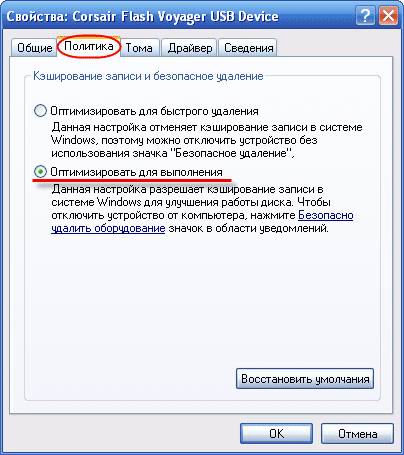
그런 다음 드라이브를 마우스 오른쪽 버튼으로 클릭하고 "속성"을 선택한 다음 "포맷"을 선택합니다. 보시다시피 NTFS 시스템이 나타납니다.

Windows XP에서 플래시 드라이브 포맷 프로그램
플래시 드라이브를 포맷하는 또 다른 방법 NTFS Windows XP용. 결과는 처음과 다르지 않습니다. 그러나이 경우 플래시 드라이브를 포맷하는 프로그램을 사용하고 있습니다. 파일 시스템 변환 유틸리티위치:
C:\Windows\System32\convert.exe
이 유틸리티를 사용하려면 다음 단계를 따르십시오.
"시작" -> "실행" -> 명령줄에서 "CMD"를 입력합니다.
검은색 창이 나타나면 convert.exe 프로그램을 사용하여 플래시 드라이브를 포맷하는 명령을 입력합니다.
변환: 드라이브 문자 / fs: ntfs / nosecurity / x
여기서 "플래시 드라이브 문자"는 시스템에서 식별된 논리 드라이브의 문자입니다.
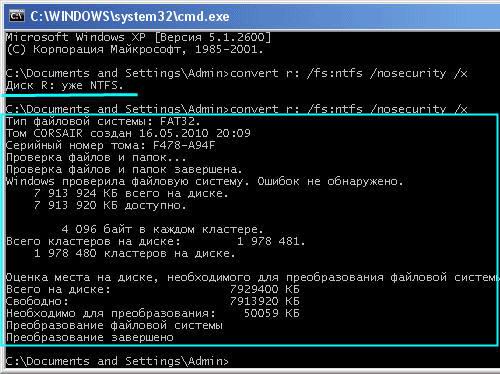
플래시 드라이브 convert.exe를 포맷하는 프로그램은 정보 손실 없이 파일 시스템을 NTFS로 변환할 수 있습니다. 그러나 이러한 방식으로 플래시 드라이브를 포맷하기로 결정했다면 드라이브에서 중요한 데이터를 복사하는 것이 좋습니다. 이 방법의 또 다른 기능은 포맷 작업을 수행하려면 플래시 드라이브에 여유 공간이 필요하다는 것입니다. 그렇지 않으면 명령을 실행할 때 오류가 나타납니다.
플래시 드라이브에 볼륨 레이블(이름)이 있는 경우 이를 NTFS로 변환할 때 포맷이 성공하려면 이 레이블을 입력해야 합니다.
Windows 7에서 USB 플래시 드라이브를 포맷하는 방법
Windows 7 USB 스틱을 포맷하는 방법은 무엇입니까? Windows 7에서는 모든 것이 간단합니다. 여기서 NTFS는 이미 완벽하게 지원되므로 이 OS에서 USB 플래시 드라이브를 포맷하는 것은 간단하고 기본적입니다.
"컴퓨터"에서 플래시 드라이브를 찾습니다.
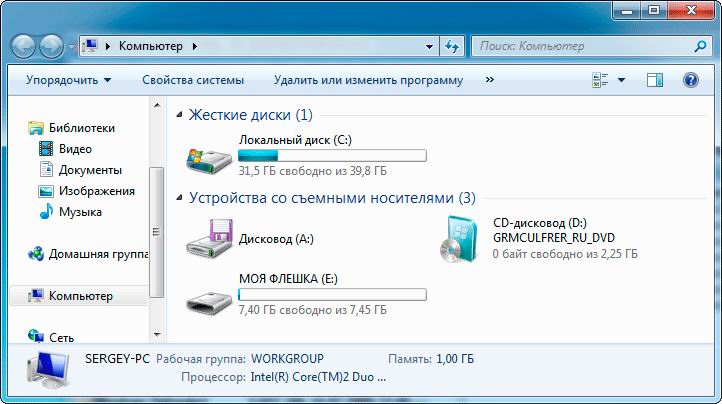
마우스 오른쪽 버튼으로 클릭하고 "포맷"을 선택하십시오.
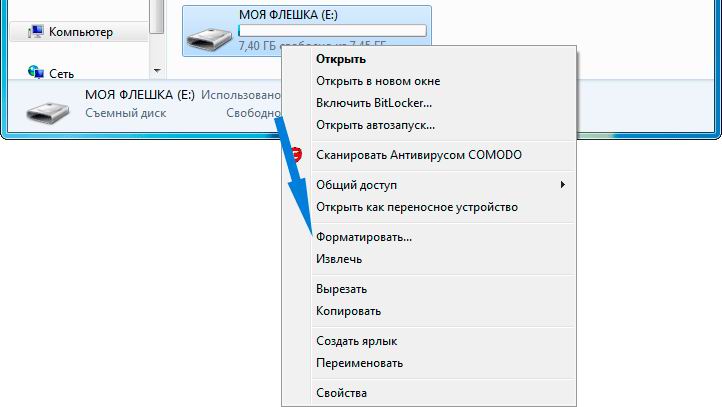
원하는 서식 옵션을 선택합니다.

보시다시피 선택할 수 있는 여러 유형의 파일 시스템이 있습니다. 그러나 오래된 FAT32보다 현재 NTFS를 선택하는 것이 좋습니다. 이 기사가 도움이 되었기를 바랍니다.!




